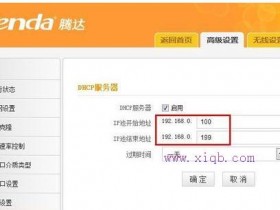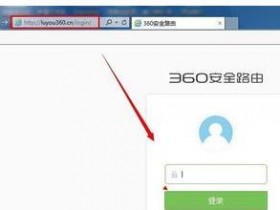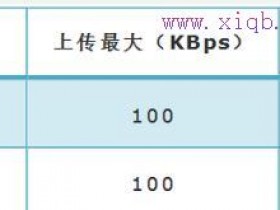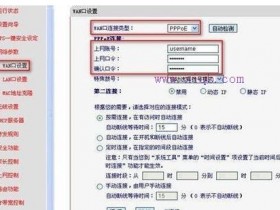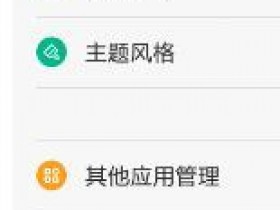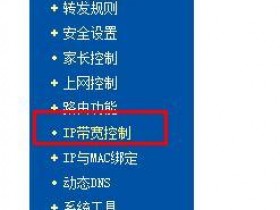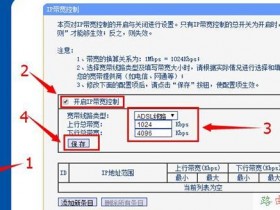- A+
对于多人分享的宽带,不管是家庭还是企业,一些人喜欢不停的挂着p2p软件(迅雷、qq旋风、电驴eMule、网际快车flashget等),会导致其它人连网页打开都很卡,登录半天都还是面对白茫茫的一片网页,其实现在市面上常见的路由器都有限速功能,通过巧妙的设置,就可以比较合理的分配带宽,营造一个更加和谐的网络共享环境。下面是www.xiqb.com整理的一些关于路由器限速的相关资料,供你参考。
路由器限速教程一
对通过(无线)路由器设置来限速的问题:
当你家和你的朋友用一个路由器上网,都是用一条线时,他看在线电影你也许就玩不成网络游戏,是不是非常郁闷?那么你知道路由器限速的方法路以及路由器如何限速吗?
方法解答:
1、可以利用路由器本身的设置来解决路由器如何限速问题,具体操作如下:
你用IE访问路由器,输入正确的用户名和密码(默认是admin/admin)后,进入到路由器配置web界面。
如果你的路由器有IPQOS规则设置这个功能(仔细找找好像不是每款都有),如果有哪就恭喜啦,可以通过最小带宽,和最大带宽两个参数进行设置,最小带宽:无论什么时候,无论网络多么繁忙,只要您有需求,路由器将至少提供给您的保证带宽,哪怕当前的带宽已经被其他用户占完;最小带宽可以理解成为保证带宽;
最大带宽:在网络空闲的时候,您可以充分的使用空闲的带宽,但是不能超过设置的最大带宽;最大带宽可以理解成为限制带宽。如果没有的话,IP带宽控制来设置每个IP的最大网速。如果对这一步有疑问的,请查看www.xiqb.com上的其它文章,有进一步的详细说明。
2、可以利用路由器限速软件来限制流量
但从路由器限速软件想实现类似功能的话,暂时只能考虑一下p2pover(P2P终结者)这个软件了。是付费的,不便宜,好在网上大把破解版下载,我以前用的是2.07版,开始效果非常明显,只需要在自己的电脑上安装软件,就可以控制局域网内同网段的所有电脑,可以控制网速、可以让某人莫名其妙上不了网,可以限制对方用QQ、BT等等。
但是由于其是基于ARP欺骗的原理来控制其他电脑的(也就是把自己的电脑变成假网关,其他电脑的要通过你的电脑来访问互联网,所以就可以控制),现在防ARP欺骗的软件海了去了。最知名的就是360安全卫士的了。所以只要对方装了360的网速保护功能,你也就奈何不得了。
路由器限速教程二
在以该TP-LINK无线路由器上网的PC上,登陆TP-LINK无线路由器的控制系统。使用浏览器在网址栏输入192.168.1.1回车即出现登录入口。
PS:新的部分TPLINK品牌的路由器需要输入内置的网址登陆路由器后台,这个网址是内置在路由器里的,不论是否已经联网,只要电脑连接上路由器就可以登陆这个网址,然后进入路由器管理后台。这个网址或其他信息可以查看路由器背面的标签上有注明。
通常用户名为admin密码未修改前默认为admin
另:修改过路由器登陆管理密码的,又忘记改过的新密码的,可以用一个圆珠笔尖顶住标注有reset的小圆孔(一般在插网线插口的旁边),按住大约5-8秒,就能将路由器恢复成出厂设置,登录密码会恢复成原始密码。当然,路由器里的设置都会被还原成出厂设置。

这个是登陆后的TP-LINK无线路由器控制界面,左侧全部为控制选项
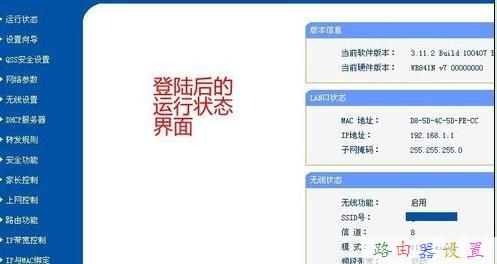
选择IP带宽控制选项,选择控制设置
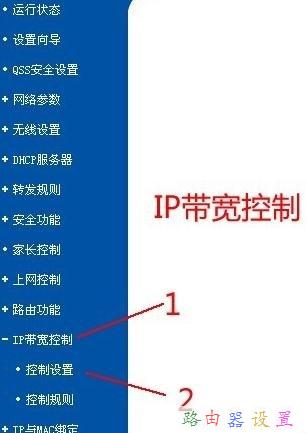
若不开启IP控制,则在这个界面设置的限速设置是针对全部主机的。线路选择按照目前的是ASDL还是其他网络。
上行带宽就是上传速度,下行带宽就是下载速度。单位为K。
1M=1024K,目前中国家庭使用的宽带最大下载速度为带宽的八分之一。即4M宽带的实际最大下载速度为:4X1024/8=512K/S,上传速度绝大部分最高为56K,所以设置超过这个数值没有意义。
设置完成后保存即可。
PS:请注意这个设置的峰值数据,就是说最高到这个值,一般情况下仅看看网页100-200K的速度足够,看视频就必须250K+以上才能流畅,高清就必须需求数值更高了。
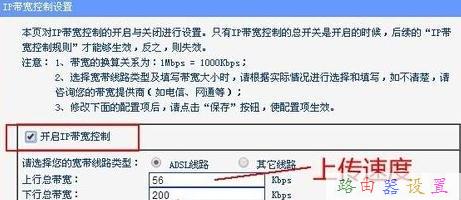
若要按照个别IP来限制网速的话,使用控制规则来实现。左边选项IP带宽控制,选择控制规则。这个IP地址是内网IP地址,是以192.168开头的,不是外网地址哦
在控制规则界面,选择添加条目:
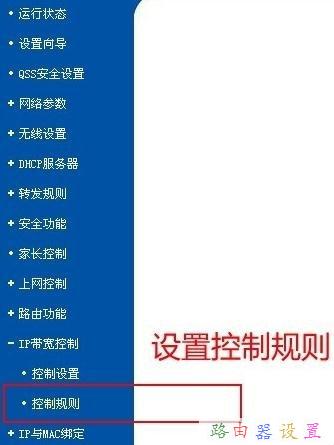

选择启用,填写需要限速的起始IP地址,填写允许的最大带宽速度,包括上传和下载,具体数值注意事项参照第4步。
填写后保存。
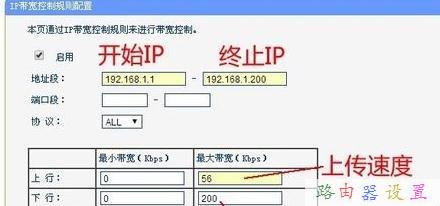
最终的设置成功后显示界面如图。其中可勾选是否启用来自由控制是否使用以IP为目标的限速功能。
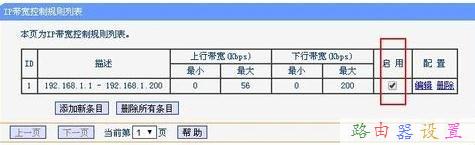
解除路由器限速的方法
有限速就有解除,对路由器稍微有点了解的大概都懂得怎么用它来限制局域网速度,很简单。进入路由器的管理界面,点开“IP带宽控制”之类的功能就可以设置了(具体过程网上很多教程,这里不再赘述)。
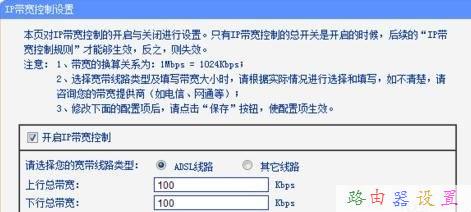
但是这种限速真的能限制局域网内的所有主机吗?答案是:只能限制局域网内所有“自动获取IP”的主机!我们都知道路由器的DHCP功能,作用就是自动为局域网内的主机自动分配IP地址。而DHCP功能的地址池范围是192.168.1.100至192.168.1.199,也就是说局域网内自动获取IP的主机地址就在100至199之间,所以一般网络管理人员限速都是限的这个范围。
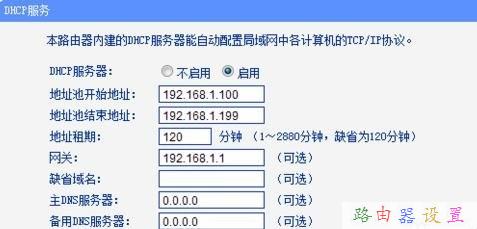
答案已经很明了了,只要我们把自己的电脑IP设置成超过这个地址池范围就可以突破路由器的带宽限制了。
打开网络连接,在当前连接到的网络图标上右击选择属性(就是你当前的上网方式,如图,我这里“本地连接”、“宽带连接”都是断开的,是连接的无线网络,所以就在无线网络图标上右击选择属性。我这里是WIN7系统,XP系统大致相同)。然后在“Internet协议版本4”上双击。
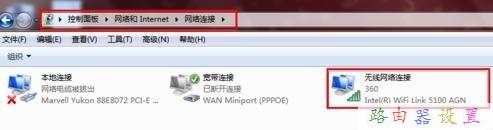
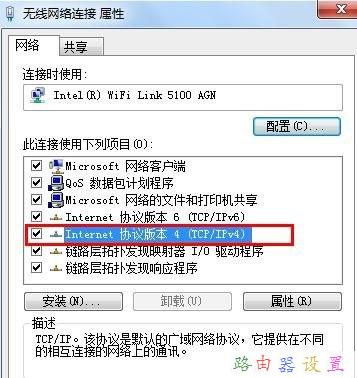
进入IP属性窗口后,选择“使用下面的IP地址”,然后填IP地址,这里可以随便填,只要超出192.168.1.199就可以了,比如我这里设成192.168.1.200,“子网掩码”、“默认网关”照图上设置。DNS服务器地址需要打电话问网络供应商,比如电信宽带就打10000,移动宽带就打10086,转人工服务就可以轻松问到(或者百度搜索你所在地区的DNS服务器地址)。“备用DNS服务器”可以不填。填完后确定。
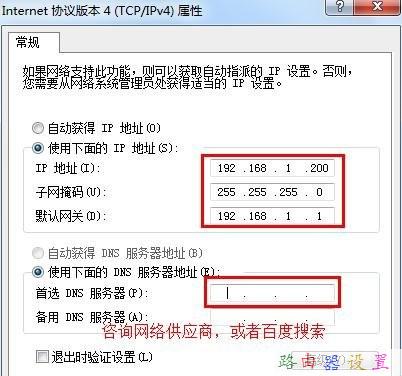
然后禁用当前网络再启用当前网络,即重启网络连接,当然也可以重启电脑。这些做完之后电脑就可以突破路由器的网速限制,全速运行啦!